如何快速弄到一台电脑系统硬盘_如何快速弄到一台电脑系统
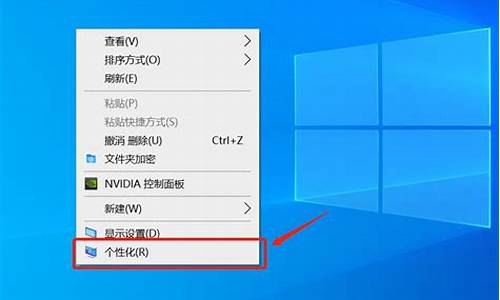
一、所需工具
1、可用电脑一台,4G左右U盘
2、系统U盘:制作U盘PE启动盘
3、操作系统:电脑系统下载
4、启动设置:怎么设置开机从U盘启动
二、组装完电脑装系统步骤如下
1、制作好U盘启动盘,然后在电脑上插入U盘,重启后不停F12、F11、Esc等快捷键打开启动菜单,选择USB选项回车;
2、启动进入U盘主菜单,选择02回车进入PE系统;
3、在PE系统下打开DiskGenius分区工具,点击硬盘—快速分区;
4、设置分区的数目,并置每个分区的大小,C盘建议50G以上,点击确定,进行格式化;
5、完成分区之后,运行PE一键装机,默认会加载映像路径gho,选择安装位置,通常是C盘,确定;
6、转到以下界面,进行系统解压操作;
7、解压后电脑自动重启,此时拔出U盘,开始执行装系统过程;
8、最后系统装好后启动进入全新的系统桌面。?
组装完电脑后,我们首先要做的是给硬盘分区,然后才能正常安装系统。
一、安装Ghost 6.0
1、准备工作
(1)选任意一台计算机作“多播服务器”,安装好所需的操作系统(比如Win98)及应用软件,并做好相应设置。
(2)软件下载(试用版)
下载地址:
2、软件安装
在“多播服务器上”打开压缩包文件ghost6.zip,然后双击其中的setup.exe即可开始安装工作。在安装过程中,除了在某一步需要根据提示输入Name(用户名,可为任意内容)、Company(公司名,可为任意内容)和License Quantity(许可证数目,可为任意数目)等安装信息之外,其他均用其默认选项即可;结束后并不需要重新启动计算
当安装完成后,Ghost 6.0的系统文件将被放在C:\Program Files\Norton Ghost 6.0目录下;进入“开始→程序→Norton Ghost”中也可看到其相关组件。
二、Ghost多播的准备
1、得到.gho文件
在“多播服务器”上,选已安装组件中的Norton Ghost项,即可进入Ghost 6.0的主程序。再依次选其菜单中的“Local→Partition→To Image”,以对它的C盘进行备份。
提示:如果所有“多播工作站”的硬盘容量都一样的话,用“Local→Disk→To Image”选全盘复制的方法可能会更好!
2、制作工作站端启动软盘
准备好一张已格式化过(在DOS 6.22或Win98下均可)的软盘,将已安装目录中的Ghost.exe及RTL8139的网卡配置文件Rtspkt.exe均复制到软盘中,然后进入MS-DOS方式下,转到A盘进行如下操作:
(1)为每个“多播工作站”均建立一个扩展名为.cfg的文本文件(比如为1.cfg、2.cfg、3.cfg等),其内容包括ip=192.168.0.100、netmask=255.255.255.0及gateway=192.168.0.1三行。
注意:必须确保每个.cfg文件ip部分的最后一段均不相同;而其他部分均相同!
(2)再建立一个扩展名为.bat的批处理文件(比如为gg.bat),其内容包括rtspkt 0x60、set ghostip=%1.cfg及ghost三行。
当然:可以不用软盘,而复制到硬盘中去。
三、Ghost的多播
1、开启多播服务器
在“多播服务器”的相关组件中,选Multicast Server项开始设置。从上到下,先在Session Name(会议名)处输入任意内容(比如555);接着在Image(.gho映像文件)处输入或选择所要多播的.gho文件;紧接点选中Partition(分区)项,并选择好分区明细;最后按Accept Client(接受客户)按钮即可。
2、开启多播工作站
在第一台“多播工作站”上进行如下操作:
(1)用软盘启动,成功进入DOS后,再执行gg.bat 1(1将对应1.cfg)的命令行。
(2)等进入Ghost主程序,再选菜单中的Multicasting(多播)项,然后根据提示输入要加入的Session Name(比如为555),便可得到等待多播会议开始的工作界面。
再依次在每一台“多播工作站”上进行类似的操作即可。除了第二台为gg.bat 2、第三台为gg.bat 3等等外,其他步骤均和第一台的操作完成相同!
3、开始Ghost的多播
如果在“多播服务器”上已可以看到,所有工作站的IP地址(ip)均已显示在了列表中,则按Send(发送)按钮,即可正式开始多播工作!此时,各“多播工作站”端将会同时自动开始接受.gho文件到本机的恢复工作!
声明:本站所有文章资源内容,如无特殊说明或标注,均为采集网络资源。如若本站内容侵犯了原著者的合法权益,可联系本站删除。












